您每次尝试加入在线 Steam 游戏时是否都会收到“VAC 无法验证您的游戏会话”错误?每隔一段时间,这个故障就会再次出现,导致玩家无法加入《反恐精英:全球攻势》等匹配游戏。但幸运的是,它通常很容易修复。
在本文中,我们将解释如何修复此错误,以便您可以再次回到在线游戏。

“VAC 无法验证您的游戏会话”是什么意思?
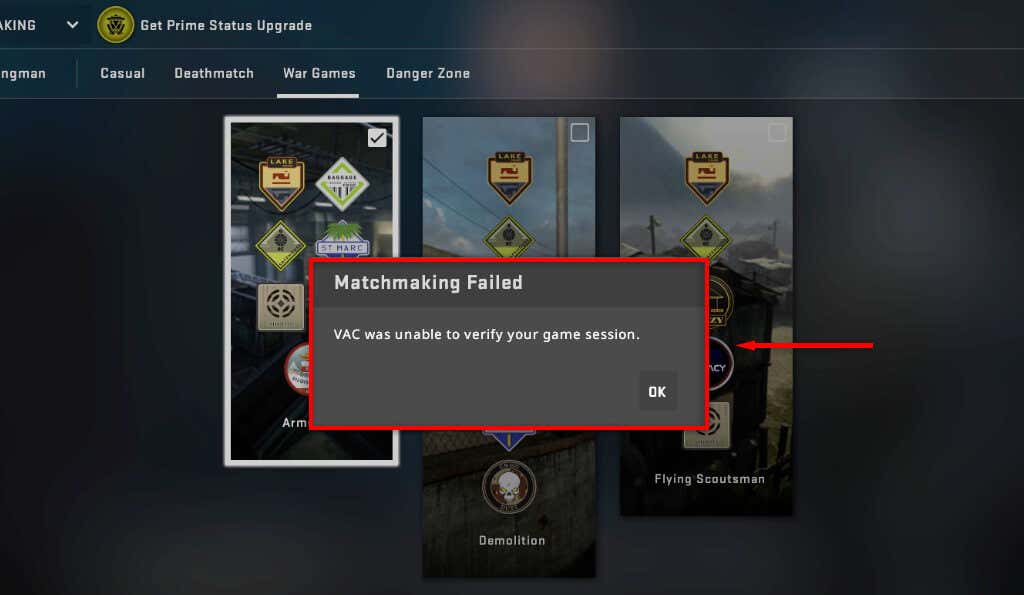
VAC,即 Valve Anti-Cheat,是 Valve 开发的一款软件,用于防止其热门游戏中的作弊者。由于其受欢迎程度,此错误主要影响 CS:GO 玩家,导致他们无法在游戏中进行匹配。
“VAC 无法验证您的游戏会话”错误意味着 VAC 软件无法确保您的游戏文件不被篡改。由于文件篡改可能表明您正在进行黑客攻击,因此该游戏不会让您玩。
但是,即使您没有安装作弊程序或更改游戏文件,也经常会导致此错误。通常,它是在更新安装不正确、文件损坏或随机故障后发生的。
修复“VAC 无法验证您的游戏会话”的 7 种方法
这里有 7 种方法可以解决这个令人沮丧的故障。
1。快速修复
通常,只需重新启动此错误就会消失,因此在我们讨论更复杂的解决方案之前,让我们先从快速修复开始:
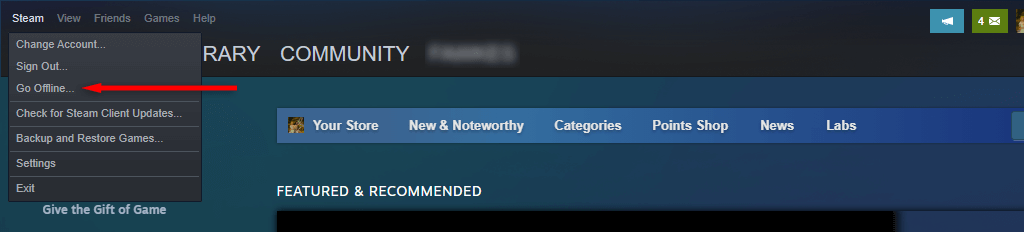
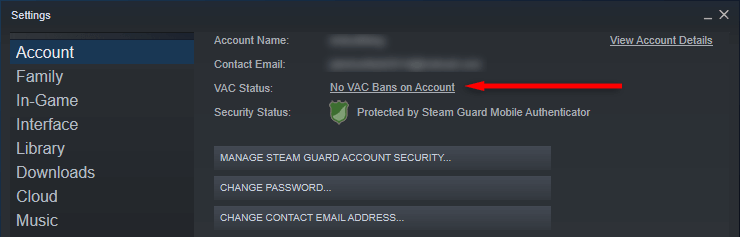
2.以管理员身份运行 Steam(和游戏)
如果 Steam 由于某种原因无法访问您的游戏文件,您可能会收到游戏会话错误。您可以通过在管理员模式下运行 Steam 客户端来绕过此故障。为此,请右键单击 Steam 图标并选择以管理员身份运行。
然后,同样以管理员模式运行游戏。为此,您需要找到该游戏的文件路径。
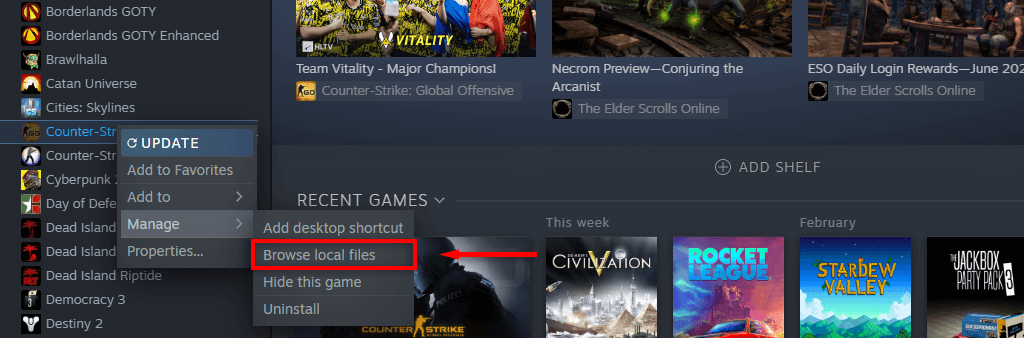
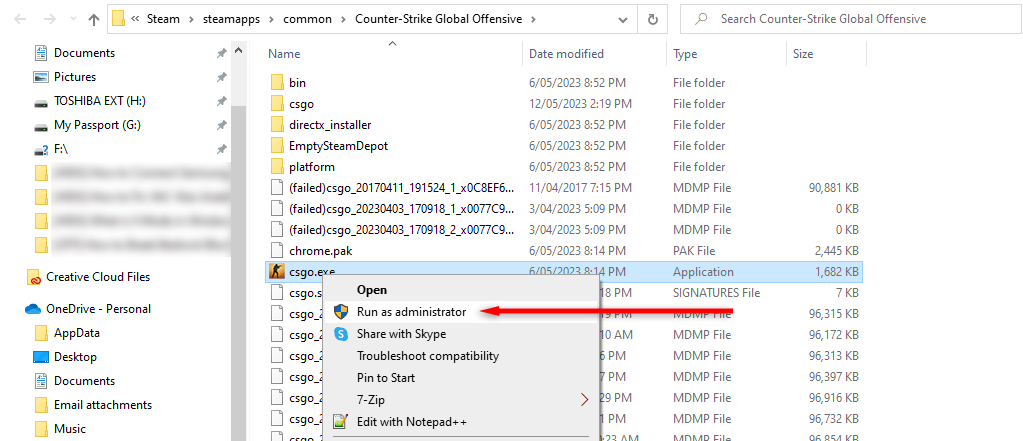
如果这解决了问题,您可以通过右键单击 .exe 文件并选择属性来告诉 Steam 以管理员身份运行。在这里,导航到兼容性选项卡,并确保选中“以管理员身份运行此程序”旁边的复选框。

3.禁用您的防病毒软件
防病毒程序有时会干扰 Valve 验证您的游戏会话的能力。要排除这种情况,请暂时禁用防病毒软件并尝试再次进入游戏。
要禁用 Windows Defender:
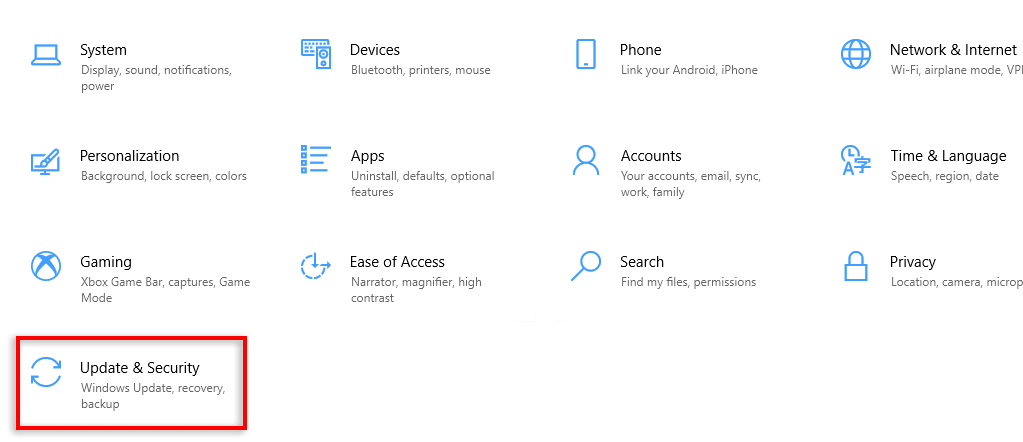


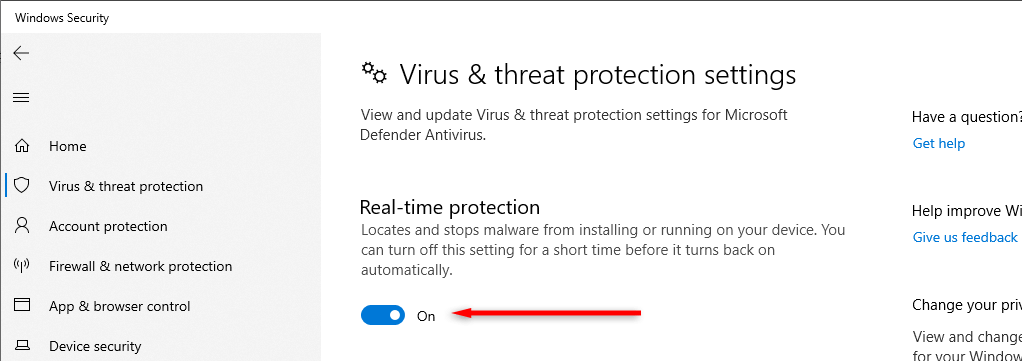
4。验证游戏文件的完整性
不正确的文件安装和 游戏下载 期间的故障可能会导致“VAC 无法验证您的游戏会话”故障。要检查这是否是问题所在,您需要验证游戏文件的完整性。
为此:


5。修复Steam库文件夹
下一个要尝试的修复是修复 Steam 库。为此:

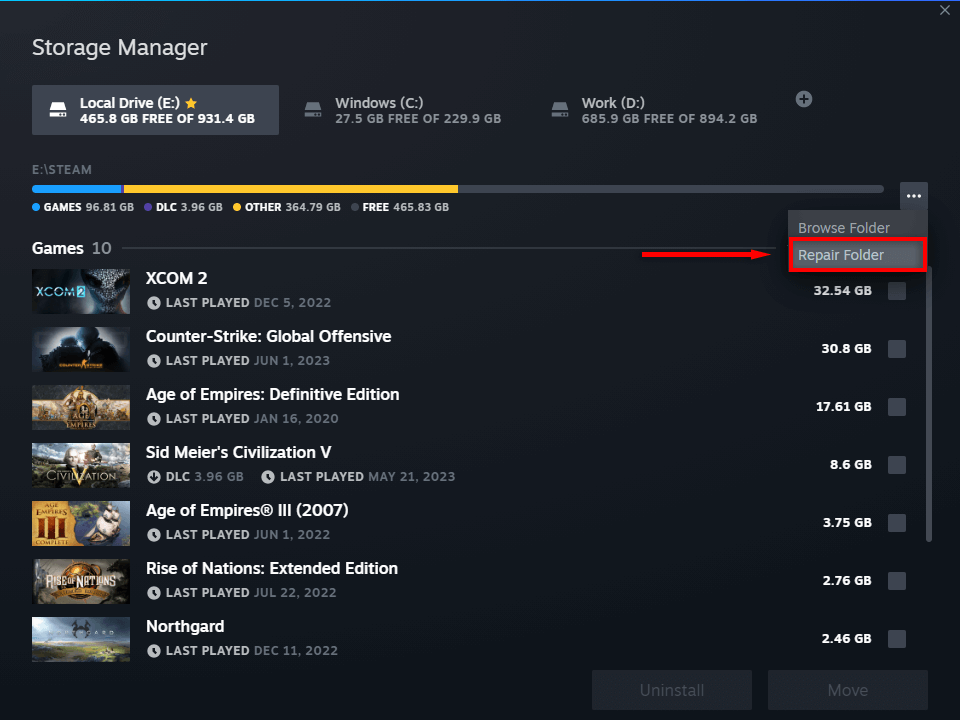
6。修复 Steam 服务
您还可以尝试修复蒸汽服务 。为此:
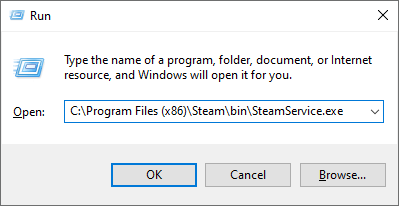
7。重新安装您的 Steam 游戏(或 Steam 本身)
如果其他方法都不起作用,最后的办法是重新安装导致问题的游戏。要重新安装 CS:GO,只需在 Steam 中右键单击您的游戏并选择卸载即可。然后,再次右键单击它并选择安装。.
如果这不起作用,您还可以尝试重新安装 Steam 本身。
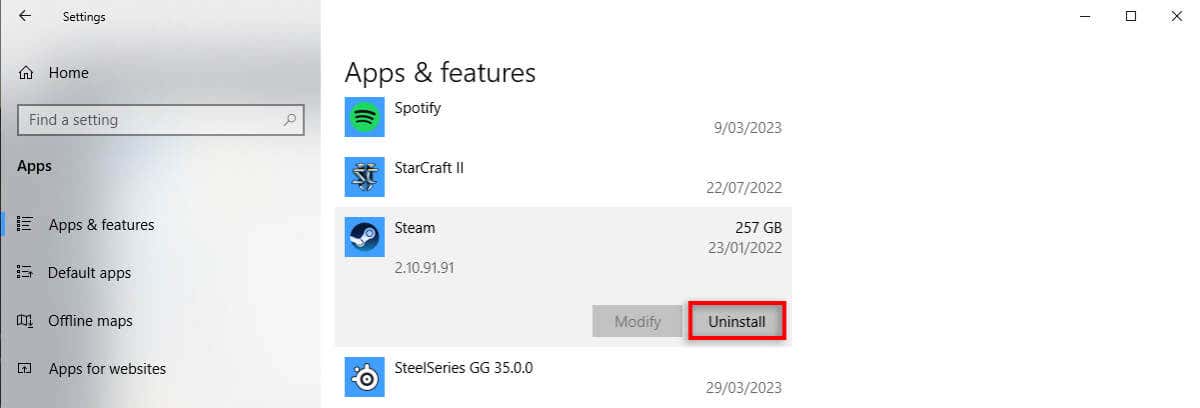
返回游戏
希望本故障排除指南能够帮助您修复 CS:GO VAC 错误,然后您可以返回游戏。虽然 VAC 验证错误通常很容易修复,但有时会出现 Steam 服务器根本不会让你进入 。如果您不断收到匹配失败的错误,请尝试在其他设备上玩游戏或等待新的更新来修复故障。
.